Grabを海外で使う前にやること
0-1. 日本で事前にGrabアプリをインストールして、電話番号の認証を行う。
現地に着いてしまうと、日本の携帯番号が使えなくなるので必ず日本で設定をします。(※レンタルWi-fiや海外SIMを使う予定の方)

クレジットカードを登録する
1-1. 現地に到着したらクレジットカードを登録する。(日本では登録できないようなので、現地で必ず登録します。)
1-2.Grabアプリを開く
1-3. 画面下部、中央の「Payment」をタップ
1-4. 画面中央の「Add a card」をタップ(緑の四角のアイコン)
1-5. カード情報を入力
日本で発行したクレジットカードであれば、「Country where card was issued」をJapanに変更する。(「Change」をタップして日本を探す。)
1-6. 「Save」をタップ
1-7. カード情報が読み込まれ、カード会社の確認画面に移行する。
パスワードなどを入力して認証されれば完了!
1-8. TAXIやFOODの決済時に登録したクレジットカードを選択すればカード払いが利用できる。
1-9. クレジットカードから「Cash In」機能を使ってGrabアプリ内にチャージすることもできる。
クレジットカード払いが使える場合はこの機能は使う必要はないと感じました。
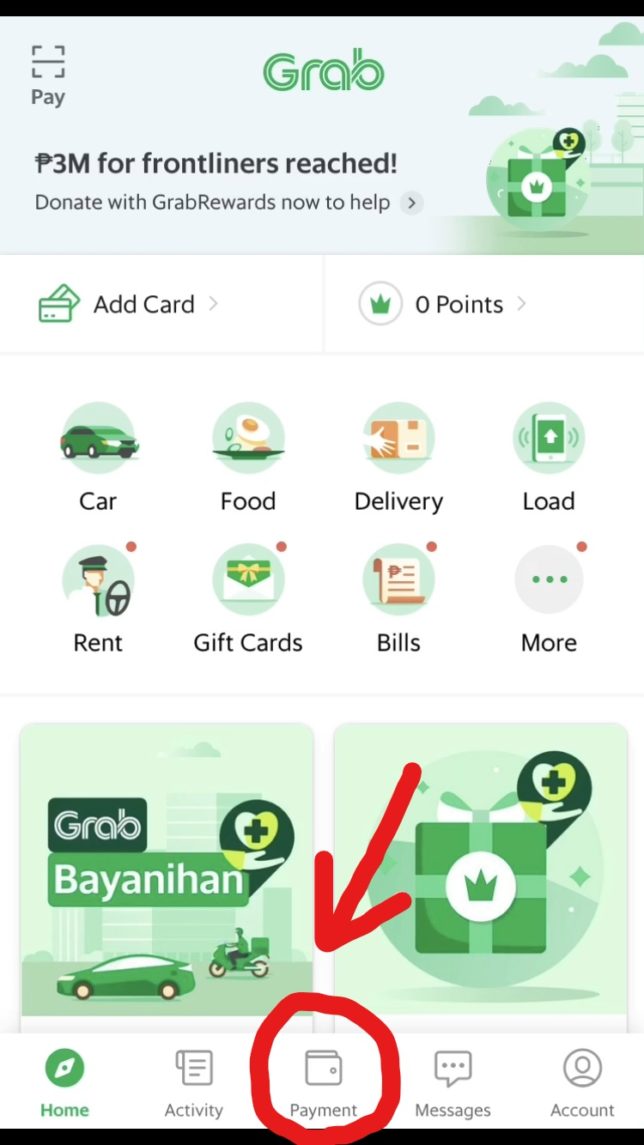
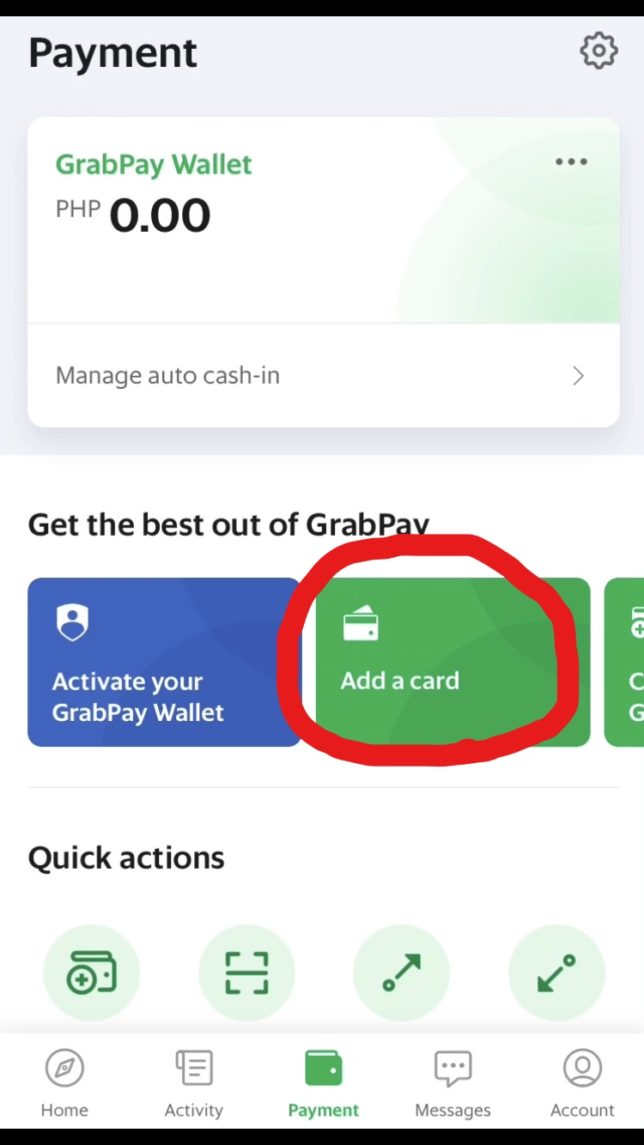
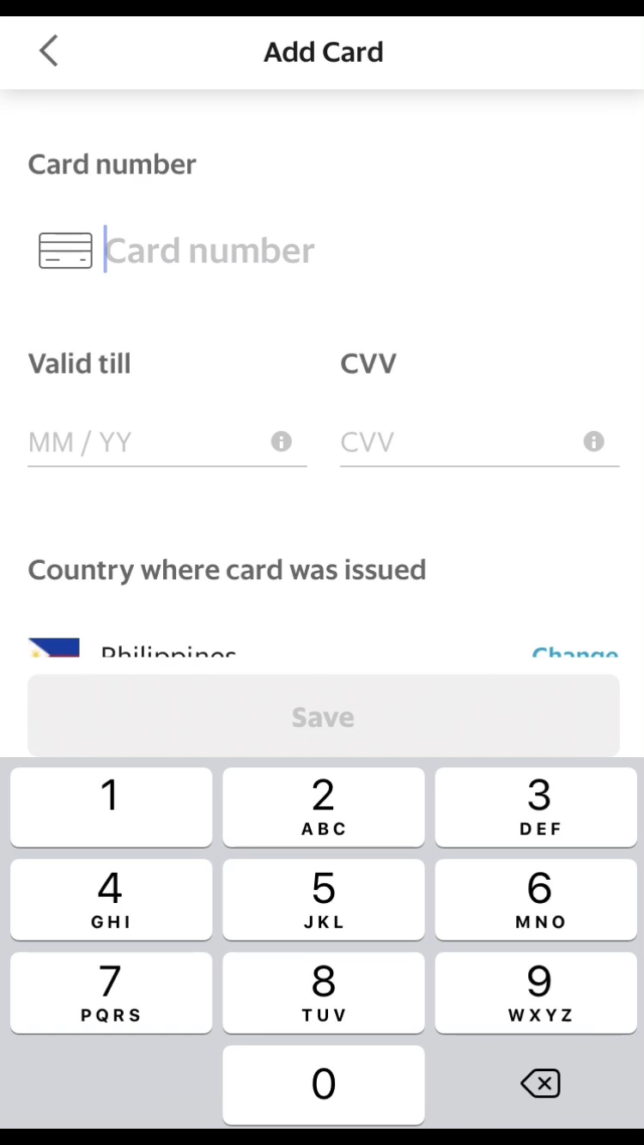
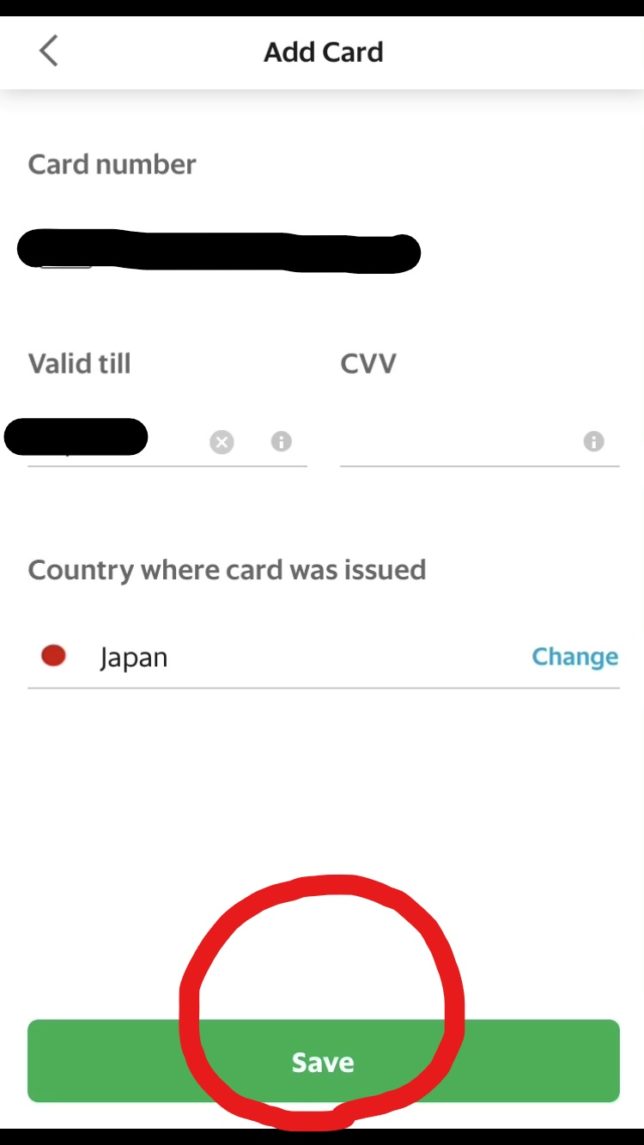
デリバリーを注文する
2-1. アプリを開いて「Food」のアイコンをタップ
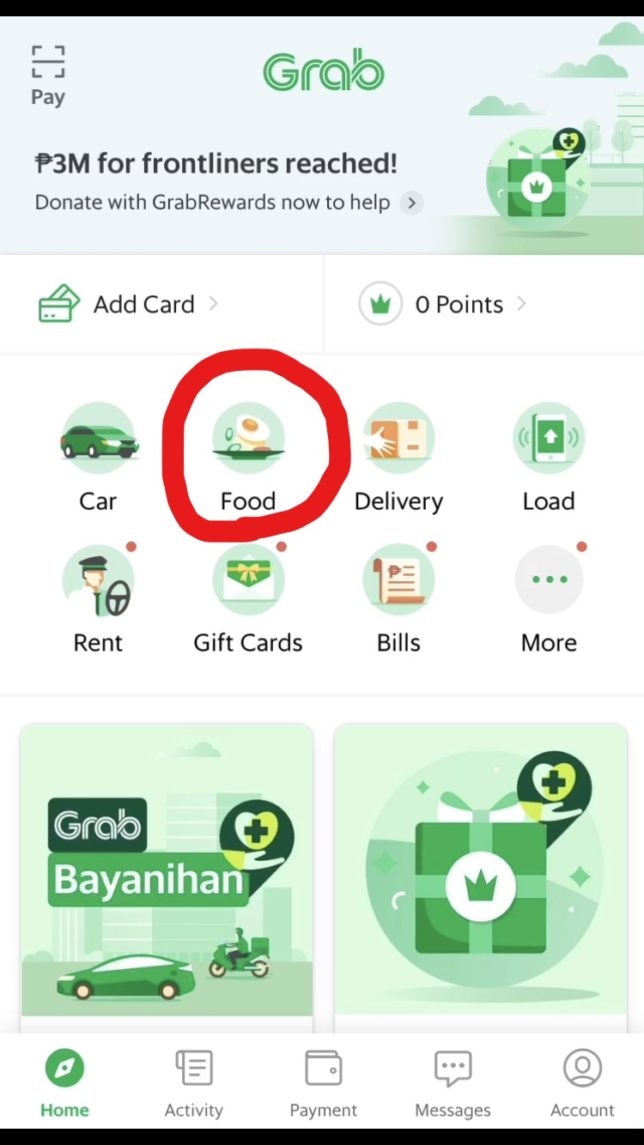
2-2. 画面上部の「Deliver to」をタップ
2-3. 商品を届けてもらう滞在先の住所を入力する。
(「Saved Places」をタップして、下部にある「Add an Address」から住所を登録・保存することが出来ます!)
2-4. 注文したい飲食店をタップする。
(ここで店舗を選択する場合があり、こだわりがなければ一番近い店舗で良いと思います。)
2-5. 注文したい商品やオプションを選択して、画面下部の「Add to Basket」をタップ
2-6. 商品の洗濯が終わったら、画面下部の「View Basket」をタップ
2-7. 滞在先の住所、注文内容、金額、を確認する。
2-8. 希望のPayment method(支払い方法)を選択する。
(クーポンやプロモーションコードがある場合は、「Add a promo」をタップして選択・入力する。)
2-9. すべての確認・選択が終わったら、画面下部の「Place Order」をタップ
2-10. ドライバーが決定すると、お店に注文が送信され、配達までの時間が表示される。


